win7系统_重装方法
- 格式:doc
- 大小:1.97 MB
- 文档页数:6

电脑win7重装系统方法接下来,我们可以开始重装Win7系统了。
首先需要从启动菜单中选择从U盘启动,这需要在电脑启动过程中按下相应的按键(通常是F2、F10、F12等)进入BIOS设置中,然后将U盘设为启动优先项。
进入BIOS设置中后,找到“Boot”或者“启动”选项,然后将U盘设为第一启动项,保存并退出BIOS设置。
重启电脑后,电脑将从U盘中启动,进入Win7系统安装界面。
在安装界面中,我们需要选择语言和时区等相关设置,然后点击“下一步”进行下一步设置。
接下来,系统会提示我们选择安装类型,通常我们选择“自定义(高级)”安装,这样可以更好地控制我们的安装过程。
在自定义安装界面中,可以对硬盘进行分区和格式化等操作。
首先需要选择一个合适的安装位置,然后点击“新建”来创建一个新的分区,或者选择现有的分区进行格式化。
格式化操作将会清除掉硬盘中的所有数据,请确保之前备份好了重要文件。
选择好分区后,可以点击“下一步”继续安装系统。
系统安装过程中,电脑将会自动重启几次,这是正常现象。
安装完成后,我们需要根据界面提示进行一些基本的设置,如输入用户名和密码等。
随后,系统将自动配置硬件设备和驱动程序,这个过程可能需要一些时间,请耐心等待。
最后,系统会启动到桌面界面,表示Win7系统已经成功重装完成。
总结起来,重装系统是一种常见的维护电脑性能和解决问题的方法。
在重装Win7系统之前,我们需要做好备份工作,并准备好安装盘或者U 盘。
然后,在BIOS设置中将U盘设为启动项,重启电脑后从U盘中启动进行安装。
安装过程需要选择合适的分区和格式化选项,然后按照界面提示进行设置。
安装完成后,还需要安装更新驱动程序和安全软件,以保证电脑的正常运行和安全性。
希望以上内容对您有所帮助。
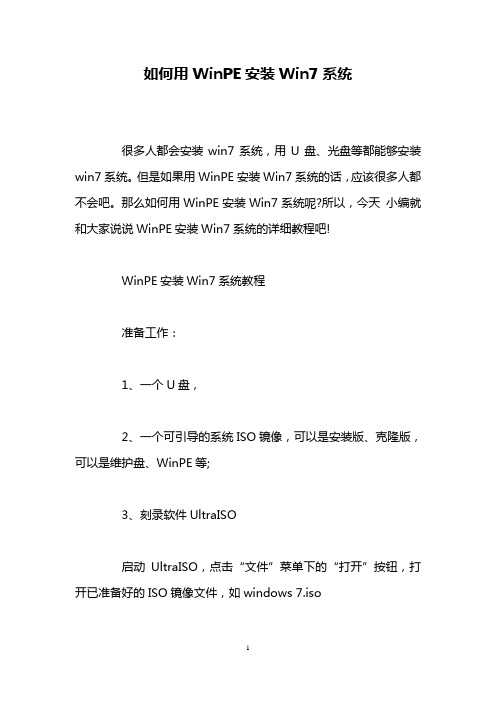
如何用WinPE安装Win7系统很多人都会安装win7系统,用U盘、光盘等都能够安装win7系统。
但是如果用WinPE安装Win7系统的话,应该很多人都不会吧。
那么如何用WinPE安装Win7系统呢?所以,今天小编就和大家说说WinPE安装Win7系统的详细教程吧!WinPE安装Win7系统教程准备工作:1、一个U盘,2、一个可引导的系统ISO镜像,可以是安装版、克隆版,可以是维护盘、WinPE等;3、刻录软件UltraISO启动UltraISO,点击“文件”菜单下的“打开”按钮,打开已准备好的ISO镜像文件,如windows 7.iso接下来就是刻录U盘的过程了。
点击菜单栏里的“启动”菜单下的“写入硬盘映像”命令,打开“写入硬盘映像”对话框。
如图示,“硬盘驱动器”里就是选择你要刻录的U盘,这里演示用的是一张数码相机的内存卡。
写入方式默认是USB-HDD+,还有USB-HDD、USB-ZIP、USB-ZIP+,共四种供选择,这主要取决于你的主板支持的启动类型,可以在刻录前进CMOS看一下,注意有的主板需要插入U盘才会显示支持的类型。
U盘可以在刻录前格式化,也可以通过底下的“格式化”按钮进行,当然直接点“写入”也可以,会自动格式化。
点击“写入”后会弹出警告,点击“是”开始刻录,速度很快刻录成功后会弹出提示至此,就成功把可引导的ISO镜像刻进U盘了,在CMOS 里设置U盘为第一启动项,类型与刻录时选择的一致,即:USB-HDD 或USB-ZIP,这样就可以通过U盘启动来安装各种系统了。
而刻录后的U盘仍然与原来一样,可读可写,只是多了可引导启动的功能。
如果想多留些时间的话还可以把刻进去的文件设为“隐藏”,而不想用或想换其它镜像的时候,只要格式化就可以了。
2009.10.5补充:老主板不支持USB的可以试试以下方法:刻录时选USB-HDD进入BIOS设置的第一个主画面属性(MAIN MENU),boot 中的boot disk找下你的U盘盘符。
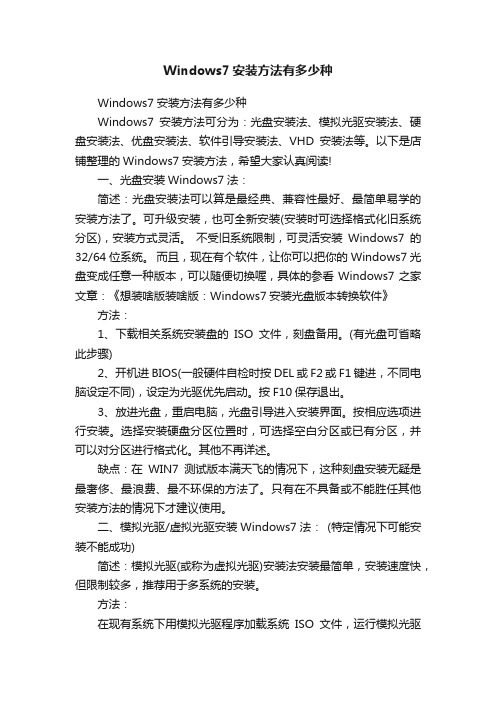
Windows7安装方法有多少种Windows7安装方法有多少种Windows7安装方法可分为:光盘安装法、模拟光驱安装法、硬盘安装法、优盘安装法、软件引导安装法、VHD安装法等。
以下是店铺整理的Windows7安装方法,希望大家认真阅读!一、光盘安装Windows7法:简述:光盘安装法可以算是最经典、兼容性最好、最简单易学的安装方法了。
可升级安装,也可全新安装(安装时可选择格式化旧系统分区),安装方式灵活。
不受旧系统限制,可灵活安装Windows7的32/64位系统。
而且,现在有个软件,让你可以把你的Windows7光盘变成任意一种版本,可以随便切换喔,具体的参看Windows7之家文章:《想装啥版装啥版:Windows7安装光盘版本转换软件》方法:1、下载相关系统安装盘的ISO文件,刻盘备用。
(有光盘可省略此步骤)2、开机进BIOS(一般硬件自检时按DEL或F2或F1键进,不同电脑设定不同),设定为光驱优先启动。
按F10保存退出。
3、放进光盘,重启电脑,光盘引导进入安装界面。
按相应选项进行安装。
选择安装硬盘分区位置时,可选择空白分区或已有分区,并可以对分区进行格式化。
其他不再详述。
缺点:在WIN7测试版本满天飞的情况下,这种刻盘安装无疑是最奢侈、最浪费、最不环保的方法了。
只有在不具备或不能胜任其他安装方法的情况下才建议使用。
二、模拟光驱/虚拟光驱安装Windows7法:(特定情况下可能安装不能成功)简述:模拟光驱(或称为虚拟光驱)安装法安装最简单,安装速度快,但限制较多,推荐用于多系统的安装。
方法:在现有系统下用模拟光驱程序加载系统ISO文件,运行模拟光驱的安装程序,进入安装界面,升级安装时C盘要留有足够的空间。
多系统安装最好把新系统安装到新的空白分区。
缺点:1、由于安装时无法对现有系统盘进行格式化,所以无法实现单系统干净安装。
因旧系统文件占用空间,也比较浪费磁盘空间。
要有旧的操用系统。
2、因无法格式化旧系统分区,残留的病毒文件可能危害新系统的安全性。

u盘重装系统win7步骤和详细教程U盘重装系统Win7步骤和详细教程随着时间的推移,电脑系统有可能变得缓慢或不稳定,这时候重装系统就是一个不错的选择。
而使用U盘来安装系统是非常方便且快速的方法,下面将详细介绍U盘重装系统Win7的步骤和教程。
准备工作:1. 保证U盘的容量要大于或等于系统镜像文件的大小。
2. 下载Win7系统的镜像文件(.ISO文件)并保存到本地电脑。
步骤一:制作启动U盘1. 将U盘插入电脑的USB接口。
2. 打开电脑中的“计算机”或“文件资源管理器”,右键点击U盘的图标并选择“格式化”选项。
3. 在格式化界面中,选择“文件系统”为“NTFS”,勾选“快速格式化”选项,并点击“开始”按钮。
4. 完成格式化后,打开浏览器,搜索并下载一个U盘启动工具(如“Rufus”)。
5. 运行Rufus工具,选择刚刚格式化的U盘作为目标设备,将系统镜像文件(.ISO文件)拖拽到Rufus软件界面中的“文件映像”栏目。
6. 配置其他相关设置,如分区方案和文件系统等,然后点击“开始”按钮。
步骤二:设置电脑启动顺序1. 将制作好的启动U盘插入需要重装系统的电脑的USB接口。
2. 打开电脑并进入BIOS设置界面(通常按下Del、F1或F2键进入)。
3. 在BIOS设置界面中,找到“启动”选项,将U盘调整为第一启动设备。
具体操作方法可能因电脑品牌和型号而有所不同,请参考电脑的用户手册或网络搜索。
步骤三:安装系统1. 保存BIOS设置并重新启动电脑。
2. 当电脑重新启动时,系统将从U盘启动并进入安装界面。
3. 在安装界面中,选择系统语言和其他相关设置,点击“下一步”按钮。
4. 点击“安装现在”按钮开始安装系统。
5. 接下来,按照屏幕上的指示完成安装过程,包括选择安装位置、设置许可协议和创建用户名等。
6. 等待系统安装完成并重启电脑。
7. 在系统启动过程中,根据个人需求进行初始设置,如选择时区和网络设置。
步骤四:更新系统和驱动程序1. 进入系统后,打开Windows Update并进行系统更新。

怎么安装Win7系统在电脑使用过程中,如果系统出现问题或者需要升级换代,我们可能需要重新安装系统。
Win7系统是目前市场上最为流行的操作系统之一,那么怎么安装Win7系统呢?下面介绍一下详细步骤。
1.准备工作在进行系统安装之前,我们需要做一些准备工作。
首先,确认电脑支持Win7系统。
其次,备份电脑里的重要文件,因为安装系统会清除电脑里的所有文件。
最后,准备好Win7系统安装盘或者U盘、激活码等。
2.进入BIOS在安装Win7系统之前,我们需要进入BIOS设置,将电脑启动序列调整为先从安装盘或者U盘启动。
具体方法是:在电脑开机的过程中按下F2、F10、F11或者DEL键进入BIOS设置页面,然后找到“Boot sequence”选项,将首选项设置为“DVD/CD-ROM”或“Removable Devices”,然后保存设置并退出BIOS。
3.启动电脑将Win7系统安装盘或者U盘插入电脑,并启动电脑。
如果一切正常,系统会自动从安装盘或者U盘启动,出现Win7系统安装页面。
4.安装系统在Win7系统安装页面中,我们需要选择“安装Windows”选项,然后按照提示一步一步进行操作。
首先是选择安装语言和时区,然后点击“下一步”,接着选择“自定义”安装。
在自定义安装页面中,我们需要选择安装的磁盘分区。
可以选择已有分区安装,也可以创建新的分区。
选择好分区之后,点击“下一步”,系统开始自动安装Win7系统。
5.完成安装系统会自动完成安装,安装过程可能会花费一些时间。
在完成安装之后,电脑会自动重启,进入Win7系统启动页面。
此时,我们需要输入电脑名称、用户名和密码等基本信息,然后点击“下一步”。
最后,选择“使用建议设置”或自己设置相关选项,然后等待系统自动配置,即可完成Win7系统的安装。
安装完成之后,我们需要重新进行一些设置,例如安装驱动程序、文件恢复和程序安装等,以确保系统正常运行。
总之,安装Win7系统需要一些技巧和耐心,希望本文能够为大家提供一些帮助。
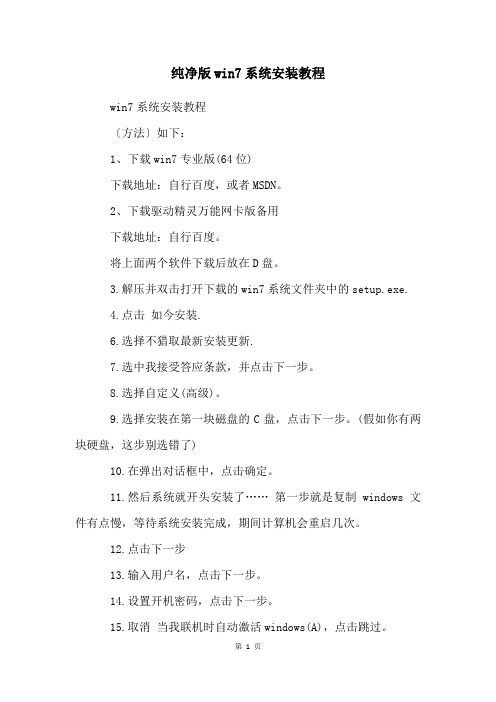
纯净版win7系统安装教程win7系统安装教程〔方法〕如下:1、下载win7专业版(64位)下载地址:自行百度,或者MSDN。
2、下载驱动精灵万能网卡版备用下载地址:自行百度。
将上面两个软件下载后放在D盘。
3.解压并双击打开下载的win7系统文件夹中的setup.exe.4.点击如今安装.6.选择不猎取最新安装更新.7.选中我接受答应条款,并点击下一步。
8.选择自定义(高级)。
9.选择安装在第一块磁盘的C盘,点击下一步。
(假如你有两块硬盘,这步别选错了)10.在弹出对话框中,点击确定。
11.然后系统就开头安装了…… 第一步就是复制windows文件有点慢,等待系统安装完成,期间计算机会重启几次。
12.点击下一步13.输入用户名,点击下一步。
14.设置开机密码,点击下一步。
15.取消当我联机时自动激活windows(A),点击跳过。
16.选择第三项,以后询问我。
17.点击下一步。
18.选择其次项工作网络。
19.打开压缩包中的KMS.cmd文件。
稍等片刻就会激活系统。
20.右击计算机——属性。
查看激活状态,显示已激活。
21、双击下载的驱动精灵万能网卡版。
22、点击安装选项。
23、将最下面的三个复选框都去掉。
(其实是毒霸的〔广告〕),然后点击一键安装。
24、安装完毕后打开驱动精灵软件。
点击马上检查,然后安装计算机的硬件驱动即可。
至此win7系统就安装完毕了。
win7纯洁系统怎么安装全部系统默认都是64位纯洁版无任何捆绑1:16G/26元(xp+win7)纯洁版2:16G/26元 (xp+win10)纯洁版3:16G/30元 (win7+win10)纯洁版4:16G/28元(xp+win7)官方原版5:16G/28元 (xp+win10)官方原版6:16G/35元 (win7+win10)官方原版7:32G/35元(xp+win7+win8)纯洁版8:32G/35元 (xp+win10+win8)纯洁版9:32G/40元 (xp+win7+win10)纯洁版10:32G/38元(xp+win7+win8)官方版11:32G/38元 (xp+win10+win8)官方版12:32G/45元 (xp+win7+win10)官方版13:64G/45元/纯洁版/32位/4个(xp+win7+win10+win8)14:64G/48元/纯洁版/64位/4个(xp+win7+win10+win8)15:64G/50元/纯洁版/32位+64位/7个(xp+win7+win10/+win8)16:64G/48元/官方原版/32位/4个(xp+win7+win10+win8) 17:64G/52元/官方原版/64位/4个(xp+win7+win10+win8)18:64G/55元/官方原版/32位+64位/7个(xp+win7+win10+win8)Windows 7 纯洁版系统安装教程总体安装流程概览如下,分别对应四个压缩包:1.安装win7系统2.使用驱动精灵安装网卡驱动3.安装解压软件4.使用激活工具激活一.安装win7系统1.下载好文件夹,里面有四个压缩包,右击解压名为“win7 64bit”的压缩包2.打开解压后的文件,以管理员身份运行“set up”启动程序,开头安装3.选择“如今安装”4.勾选“不猎取最新更新”5.勾选“接受条款”,点击下一步6.选择“自定义(高级)”7.选择“C盘”,点击下一步8.然后就是根据提示吧啦吧啦开头安装。
win7重装系统详细教程win7重装系统详细教程重装系统是一种常见的电脑维护方法,可以清除系统中的垃圾文件和病毒,提高电脑的性能。
下面是win7重装系统的详细教程。
1. 备份重要文件:首先,为了避免重装系统造成数据的丢失,建议提前备份重要文件。
可以将文件复制到外部硬盘、U盘或云存储中。
2. 获取安装光盘或制作启动盘:需要一个可启动的win7安装光盘或U盘。
如果没有安装光盘,可以在其他电脑上下载win7的ISO镜像文件,并用专业的工具制作启动盘。
3. 进入BIOS设置:重启电脑后,按下Del、F2或者F12等键进入BIOS设置页面。
将启动选项设置为首先从光盘或U盘启动。
保存设置并退出。
4. 启动电脑并选择启动方式:将安装光盘或U盘插入电脑,重启电脑。
在黑屏时,会出现一个提示,按任意键进入安装程序。
按任意键进入后,选择“自定义(高级)安装”。
5. 删除旧系统分区:在安装类型中,选择要安装系统的分区,并点击“高级”。
选择旧系统分区,点击“删除”。
如果有多个分区,需要一个一个删除。
6. 创建新分区:点击空白的硬盘空间,然后点击“新建”。
输入主分区大小(根据实际需要),点击“应用”。
7. 安装系统:选择新建的分区,并点击下一步,开始系统安装过程。
等待一段时间,系统会自动重启。
8. 设置系统:按照安装指示,选择默认语言、时区和键盘布局等。
创建计算机用户名和密码。
9. 安装驱动程序:安装完系统后,需要安装电脑硬件的驱动程序。
可以使用驱动精灵、驱动人生等软件自动安装。
也可以手动下载驱动,并逐一进行安装。
10. 更新系统:安装完成后,打开“控制面板”中的“Windows Update”,执行系统更新。
确保系统最新补丁的完整性和安全性。
通过以上步骤,您就可以顺利地完成win7重装系统了。
在重装系统之后,您的电脑将变得更加干净、稳定,提高了性能和运行速度。
但请注意,在开始系统重装前,务必备份电脑中的重要文件。
快速重装win7系统教程重装系统是指对计算机的操作系统进行重新的安装。
当用户错误操作或遭受病毒、木马程序的破坏,系统中的重要文件就会受损导致错误,甚至崩溃无法启动,因此不得不重新安装。
一些喜欢操作电脑者,在系统运行正常情况下为了对系统进行优化,使系统在最优状态下工作,而进行重装。
重新系统一般有覆盖式重装和全新重装两种。
下面是小编收集整理的快速重装win7系统教程范文,欢迎借鉴参考。
快速重装win7系统教程(一)今天小编手把手教你快速安装win7系统过程非常简单小编现在所用电脑就是用这种方法安装的一句话:超好用你也是不容错过哦那就开始吧!一准备工作:1、准备一个大于8G的空U盘,制作PE系统引导工具。
①U盘必须是空的。
如果有东西,要将里面的数据备份出来,因为一会将会自动清空里面的所有东西。
准备好就插在电脑的USB口上。
②用浏览器打开网址 /download.html,制作一个真正属于你自己的PE工具。
(你也可以制作其他PE工具,比如老毛桃PE教程),如下图,点击Win10PE中的64位版本下载。
(这个选择需要根据自己的电脑情况定,如果你的电脑是5年以前的,建议你选择Win8PE下面的64位下载)③下载后双击打开WePE_64_V2.0.exe。
界面如下图所示,点击右下角第一个图标,安装PE到U盘。
④在待写入U盘后面选择你刚才插入的U盘符。
千万别选错了,可以根据U盘的大小和品牌识别,然后点击立即安装进U盘按钮完成。
完成后你就将有一个自己的电脑维修神器了!2、下载win7镜像文件二开始系统安装:我依然用的是这台联想笔记本Thinkpad x1 carbon1、将刚才制作好的PE U盘插在这个笔记本的USB口上,重启电脑。
2、开机进入BIOS设置。
(U盘启动和进入BIOS查询)我的电脑进入方式:开机屏幕亮后按F12进入启动菜单,然后按TAB切换到APP Menu界面,setup进入BIOS。
3、进入bios——security——secure boot。
目录1#光盘法2#硬盘法3#虚拟光驱法4#U盘法---------------------------------------------------------------------------1#光盘法一、准备工作1、先准备好一张Windows7旗舰版安装光盘,并检查是否支持自启动。
2、重新启动电脑,将光盘放进光驱并设置为光驱优先启动。
3、可能的情况下,在运行安装程序前用磁盘扫描程序扫描所有硬盘,检查硬盘错误并进行修复。
否则安装程序运行时如检查到有硬盘错误即会很麻烦。
4、用纸张记录安装文件的产品密匙(安装序列号)。
可跳过,如果中间需要要你填入WIN7密钥时,可跳过,使用网上破解程序进行破解。
5、可能的情况下,从网上下载最新的支持WIN7的主板、网卡、显卡等主要硬件驱动程序,进行备用。
6、如果你想在安装过程中格式化C盘或D盘(建议安装过程中格式化C盘),请备份C盘或D盘有用的数据。
二、用光盘启动系统重新启动系统,并把光驱设为第一启动,保存设置并重启。
设置方法:1.启动计算机,并按住DEL键(有的是按F2或者F10,具体请看电脑主板的有关说明)不放,直到出现BIOS设置窗口(通常为蓝色背景,黄色英文字)。
2.选择并进入第二项,“BIOSSETUP”(BIOS设置)或者“AdvancedBIOSFeatures”。
在里面找到包含BOOT文字的项或组,并找到依次排列的“FIRST”“SECEND”“THIRD”三项,分别代表“第一项启动”、“第二项启动”、“第三项启动”。
这里我们按顺序依次设置为“光驱”“硬盘”...即可。
(按↑↓键或者PAGEUP/PAGEDOWN键将光标定在“CDROM”项后点确认,只要把光驱设置成“FIRST”即可,其它的都是↓键将光标定在“硬盘”,这时按回车进入即可看),改好后进行保存。
3.选择好启动方式后,按F10键保存,出现E文对话框,按“Y”键(可省略),并回车,计算机自动重启,证明更改的设置生效了。
Windows 7安装方法大集合目录一、 光盘装win7 (1)二、 U 盘装 win7 (11)三、 PE 安装 win7 (15)四、 硬盘安装win7 ............................................................................... 15 Win dows 7出来有一段时间了,好多会装系统的朋友们早已经用上了 win7, 可苦了不会装系统的朋友们。
不过没关系,今天我就来介绍一下Windows 7的安 装教程,Windows 7在安装上相对以前的Windows 操作系统都要简单一些,这 一点对于尤其是非专业用户来说,只需要点几下鼠标就可以了。
不过对于那些没 有安装系统经验的朋友们,可能还是有点不知从何下手,下面我就借助截图详细 地向大家介绍一下,希望可以对大家有所帮助!由于我写这个教程主要针对新手, 高手请飘过。
和其它系统一样win7也有多种安装方法。
常用安装方法总结起来就是光盘 安装、U 盘安装、PE 安装、硬盘安装,由于 win7技术上的改进,还有一些不常 用的安装方法,如 VHD 安装法,这儿就不做介绍,有兴趣的朋友可以到网上了 解。
下面进入正题,教程以全新安装原版 windows7旗舰版为例,其它版本也适 合。
亠、光盘装win7准备工作:win7原版安装光盘,(Ghost 也可以,只是有些步骤不需要,自己看 着办吧!)开始安装:1、让电脑从光盘启动(方法一)将win7原版安装光盘放入光驱启动计算机, 按F12,选择CD — ROM , 注:★如果此时不按任意键,则会从硬盘启动(方法二)将操作系统光盘插入光驱,开启计算机电源,在自检画面时,按 Del键(有的主板是按F2键)进入bios 设置光盘启动。
按任意键,从光盘启动2、接着就会出现如下界面windovvs is loading files 3、出现如下界面,点下一步,再点击“现在安装”Windows?下面进入接受许可条款界面,勾选我接受许可条款”。
win7系统重装大家可以尝试,黑云一键重装系统软件自动检测硬件环境,支持UEFI、支持台式笔记本系统重装,解决传统重装系统复杂、操作步骤多、操作困难优化而来,免费一键重装系统的便捷、快速解决系统卡,慢,蓝屏,死机等让大家更有效节约时间,成功突破上万系统重装,系统必备一键装机神器。
黑云一键重装系统PK目前部分站点大肆宣传的U盘装系统,也是需要经过制作U盘启动工具、设置BIOS启动项、手工导入ISO或者GHO、格式化主分区重选分区等各种繁琐步骤,技术要求与光驱安装差不多。
而大部分普通电脑用户尤其是年轻学生这一群体,他们使用电脑实现娱乐、游戏、电影的频率非常高,尤其是在暑假,出现电脑卡、系统瑕疵的时候实在不给力,更换全新的系统更有利于游戏中的顺畅,为此黑云一键重装系统全新定位学生群体以及普通电脑玩家的系统维护工具应运而生!
黑云一键重系统使用方法:
1.下载黑云工具、在浏览器地址栏输入黑云一键重装系统()域名,立
即下载黑云一键重装系统安装包并安装、安装完成打开系统重装工具。
2.点击立即开始重装系统之旅进入资料备份界面,在这里根据自身情况选择备份,提供桌面文件,收藏夹,我的文档,宽带帐号密码四个备份选项在此声明重装系统只删除系统盘(C 盘)数据,其他盘文件不影响。
3.根据实际需要选择后点击备份并进行下一步(默认10秒倒计时不操作自动进入下一步)普通用户一般C盘与桌面没有重要文件直接重装(重要文件是指个人做的表格,照片,等数据不是
系统文件)。
议装WIN7以上系统更稳定,如现在我们选择WIN7 32位系统。
选择系统点击安装此系统进入自动下载安装流程,这里就不在需要你去人为操作,黑云一键重装系统将完全自动完成(自动下载,自动重启,自动安装,自动激活)安装完成进入系统桌面完成
重装。
是都惊呆了,如此简单、快捷、更多功能介绍可看登录官方网站上的查看。